Создание и сохранение пользовательского размера страницы
Программа InDesign позволяет сохранять стандартные параметры страниц, включая размер страницы, количество страниц и поля. Это позволяет быстро создавать новые документы, ис- пользуя размер сохраненного документа.
1. Выберите команду меню File * Document Presets (Файл * Настройки документа) и щелк-
ните на пункте Define (Определить).
2. В открывшемся диалоге Document Presets (Настройки документа) щелкните на кнопке
New (Создать).
3. В диалоге New Document Preset (Настройки нового документа) установите следующие параметры:


4. Щелкните на кнопке More Options (Дополнительные параметры), что приведет к развер- тыванию диалога, и введите значение 0.25 in для параметра Bleed (Обрезка) по всем четырем сторонам документа.
 Эти параметры определяют область вне страницы, которая будет распечатываться и исполь- зоваться, когда элементы выходят за границы страницы, например, изображение или цветной фон на странице.
Эти параметры определяют область вне страницы, которая будет распечатываться и исполь- зоваться, когда элементы выходят за границы страницы, например, изображение или цветной фон на странице.
В любом диалоге или палитре можно вводить любые единицы измерения. Если ис-
пользуется значение с единицами измерения, отличными от тех, что применяются
по умолчанию, просто введите обозначение требуемых единиц измерения, например,
р для пика, pt для пунктов и in либо « (кавычки) для дюймов. После ввода значения нажмите клавишу Tab или щелкните на поле другого параметра, значение авто- матически преобразуется в единицы измерения по умолчанию, которые установле-
|
|
|
ны в настройках документа.
5. Щелкните в обоих диалогах на кнопке ОК, чтобы сохранить настройки документа.
Создание нового документа
При создании нового документа открывается диалог Document Setup (Настройка докумен- та). Для создания документа может использоваться набор предварительно заданных парамет- ров, или можно воспользоваться данным диалогом для задания количества страниц, размера страниц и количества колонок. Вы воспользуетесь набором готовых настроек, которые были только что созданы вами.
1. Выберите команду меню File * New * Document (Файл * Создать * Документ).
2. В диалоге New Document (Новый документ) выберите набор настроек документа
Magazine.
3. Щелкните на кнопке ОК.
4. Если палитра Pages (Страницы) еще не открыта, откройте ее, выбрав команду меню Win- dow * Pages (Окно * Страницы).
Откроется окно документа, отображающее страницу 1, как указано на палитре Pages (Стра-
ницы). Палитра Pages (Страницы) разделена на две части. В верхней части отображаются знач-

ки мастер-страниц. В нижней половине отображаются значки страниц документа. В данном до-
кументе мастер-страницы представлены для двухстраничных разворотов.
|
|
|
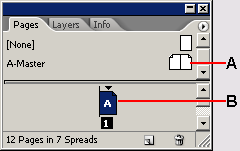
Дата добавления: 2018-10-25; просмотров: 618; Мы поможем в написании вашей работы! |

Мы поможем в написании ваших работ!
